
Windows menggunakan file halaman untuk menyimpan data yang tidak dapat disimpan oleh memori akses acak komputer Anda saat penuh. Meskipun Anda dapat mengubah pengaturan file halaman, Windows dapat mengelola file halaman dengan sendirinya.
File halaman Windows agak disalahpahami. Orang-orang melihatnya sebagai penyebab pelambatan karena lebih lambat menggunakan file halaman daripada RAM komputer Anda, tetapi memiliki file halaman lebih baik daripada tidak memilikinya.
Kredit Gambar: Blake Patterson di Flickr
Bagaimana File Halaman Bekerja
File halaman, juga dikenal sebagai file swap, file halaman, atau file halaman, adalah file pada hard drive Anda. Ini terletak di C: \ pagefile.sys secara default, tetapi Anda tidak akan melihatnya kecuali Anda memberi tahu Windows Explorer untuk tidak menyembunyikan file sistem operasi yang dilindungi.

Komputer Anda menyimpan file, program, dan data lain yang Anda gunakan di RAM (memori akses acak) karena jauh lebih cepat untuk membaca dari RAM daripada membaca dari hard drive. Misalnya, saat Anda membuka Firefox, file program Firefox dibaca dari hard drive Anda dan ditempatkan ke dalam RAM Anda. Komputer menggunakan salinan dalam RAM daripada berulang kali membaca file yang sama dari hard drive Anda.
Program menyimpan data yang mereka kerjakan di sini. Saat Anda melihat halaman web, halaman web diunduh dan disimpan di RAM Anda. Saat Anda menonton video YouTube, video tersebut disimpan di RAM Anda.

Kredit Gambar: Glenn Batuyong di Flickr
Ketika RAM Anda penuh, Windows memindahkan beberapa data dari RAM Anda kembali ke hard drive Anda, menempatkannya di file halaman. File ini adalah bentuk memori virtual. Saat menulis data ini ke hard disk Anda dan membacanya kembali nanti jauh lebih lambat daripada menggunakan RAM, itu adalah memori cadangan - daripada membuang data yang berpotensi penting atau membuat program macet, data disimpan di hard drive Anda.
Windows akan mencoba memindahkan data yang tidak Anda gunakan ke file halaman. Misalnya, jika Anda memiliki program yang diminimalkan untuk waktu yang lama dan tidak melakukan apa-apa, datanya dapat dipindahkan dari RAM ke file halaman Anda. Jika Anda memaksimalkan program nanti dan menyadari bahwa perlu beberapa saat untuk kembali dan bukan langsung aktif, program sedang ditukar kembali dari file halaman Anda. Anda akan melihat lampu hard disk komputer Anda berkedip saat ini terjadi.

Kredit Gambar: Honou di Flickr
Dengan RAM yang cukup di komputer modern, komputer pengguna rata-rata biasanya tidak menggunakan file halaman dalam penggunaan komputer biasa. Jika Anda benar-benar melihat hard drive Anda mulai bekerja dan program mulai melambat saat Anda memiliki jumlah yang besar terbuka, itu indikasi bahwa komputer Anda menggunakan file halaman - Anda dapat mempercepat dengan menambahkan lebih banyak RAM. Anda juga dapat mencoba mengosongkan memori - misalnya, dengan menghapus program tidak berguna yang berjalan di latar belakang.
Mitos: Menonaktifkan File Halaman Meningkatkan Kinerja
Beberapa orang akan memberi tahu Anda bahwa Anda harus menonaktifkan file halaman untuk mempercepat komputer Anda. Pemikirannya seperti ini: file halaman lebih lambat dari RAM, dan jika Anda memiliki cukup RAM, Windows akan menggunakan file halaman saat seharusnya menggunakan RAM, memperlambat komputer Anda.
Ini tidak benar. Orang-orang telah menguji teori ini dan menemukan bahwa, meskipun Windows dapat berjalan tanpa file halaman jika Anda memiliki RAM dalam jumlah besar, tidak ada manfaat kinerja untuk menonaktifkan file halaman.
Namun, menonaktifkan file halaman dapat mengakibatkan beberapa hal buruk. Jika program mulai menggunakan semua memori yang tersedia, program akan mulai mogok alih-alih ditukar dari RAM ke file halaman Anda. Ini juga dapat menyebabkan masalah saat menjalankan perangkat lunak yang membutuhkan memori dalam jumlah besar, seperti mesin virtual. Beberapa program bahkan mungkin menolak untuk dijalankan.
Singkatnya, tidak ada alasan yang tepat untuk menonaktifkan file halaman - Anda akan mendapatkan kembali beberapa ruang hard drive, tetapi potensi ketidakstabilan sistem tidak akan sepadan.
Mengelola File Halaman
Windows secara otomatis mengelola pengaturan file halaman untuk Anda. Namun, jika Anda ingin menyesuaikan pengaturan file halaman, Anda dapat melakukannya dari jendela Pengaturan Sistem Lanjutan. Klik Start, ketik Advanced System Settings ke dalam menu Start dan tekan Enter untuk membukanya.
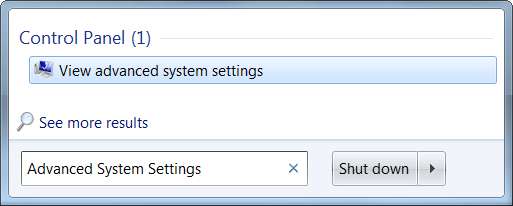
Klik tombol Pengaturan di bawah kinerja.
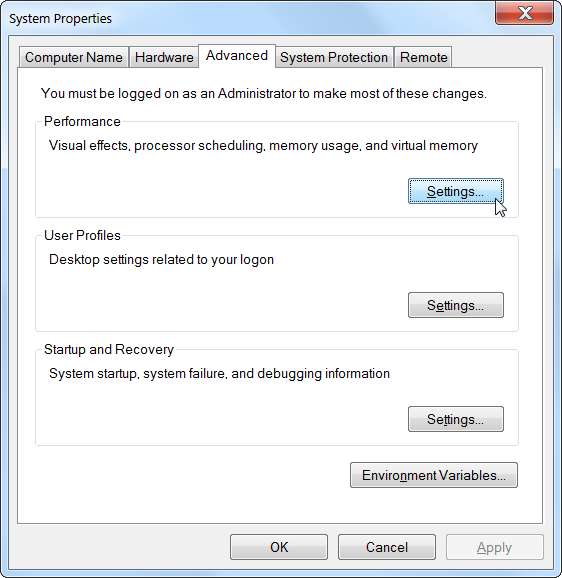
Klik ke tab Advanced dan klik tombol Change di bagian Virtual memory.

Windows secara otomatis mengelola pengaturan file halaman Anda secara default. Sebagian besar pengguna harus membiarkan pengaturan ini dan mengizinkan Windows membuat keputusan terbaik untuk Anda.
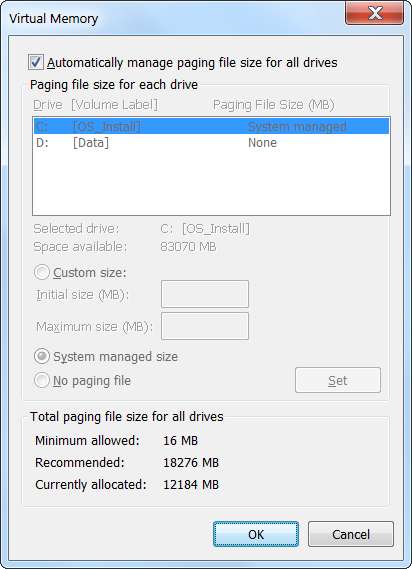
Namun, satu tweak yang dapat membantu dalam beberapa situasi adalah memindahkan file halaman ke drive lain. Jika Anda memiliki dua hard drive terpisah di komputer Anda, dengan asumsi satu adalah drive sistem dengan program Anda diinstal di dalamnya dan satu lagi adalah drive data yang jarang digunakan, memindahkan file halaman ke drive data berpotensi menawarkan beberapa peningkatan kinerja saat halaman Anda file sedang digunakan. Dengan asumsi bahwa Windows sudah akan menggunakan drive sistem jika perlu menggunakan file halaman, ini menyebarkan aktivitas hard drive alih-alih memusatkannya pada satu drive.
Perhatikan bahwa ini hanya akan membantu jika Anda benar-benar memiliki dua hard drive terpisah di komputer Anda. Jika Anda memiliki satu hard drive yang dipisahkan menjadi beberapa partisi, masing-masing dengan huruf drive-nya sendiri, ini tidak akan melakukan apa pun. Apakah itu dipartisi atau tidak, itu masih hard drive fisik yang sama.
Singkatnya, file halaman adalah bagian penting dari Windows. Meskipun jarang digunakan, penting untuk menyediakannya untuk situasi di mana program menggunakan memori yang sangat besar.
Memiliki file halaman tidak akan memperlambat komputer Anda - tetapi jika komputer Anda banyak menggunakan file halaman, Anda mungkin harus mendapatkan lebih banyak RAM.







